|
シェーディング補正 |

|
|
光害地で撮影した画像は、フラット補正をしても、光害による背景の傾きが残ります。 この傾きが、SI5/6のカブリ補正では、旨く補正出来ません。特に、カラー画像は、厄介です。 RGBに分解した画像を、それぞれ補正する方法もありますが、単純な一方向からの光だけではないので、どうしても補正しきれない部分が残ります。 そんな時!このぼかし反転フラット(シェーディング補正)が威力を発揮します!! 使うソフトは、ステライメージです。 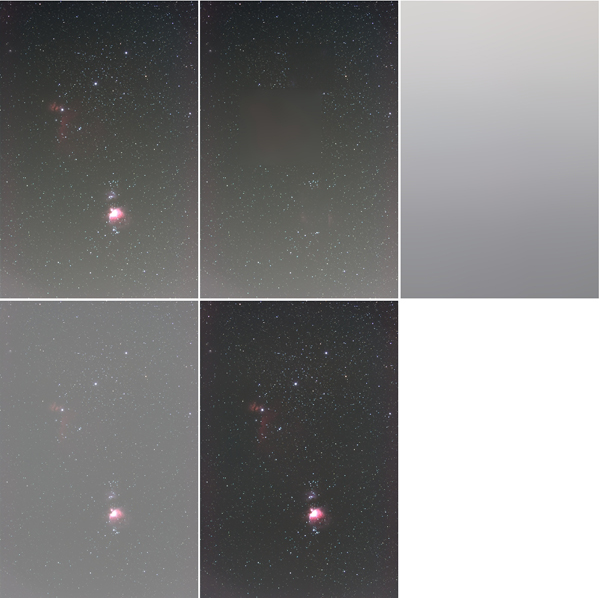 上段左:補正前の画像。下の方から光害によるカブリが出ています。また、四隅にはケラレやLPS-P2による色むらが残っています。
上段左:補正前の画像。下の方から光害によるカブリが出ています。また、四隅にはケラレやLPS-P2による色むらが残っています。上段中:画像をコピーして、目立つ輝星や星雲を範囲選択してガウスのぼかしで、背景色と同レベルになるようにぼかします。範囲指定は、なるだけ小さくします。 または、範囲選択して合成の比較暗で範囲内を回転や移動により目立つ部分を抑えることも有効です。 上段右:上記の画像に、ソフトビニングでサイズを1/4〜1/8に縮小して、中央値(25程度)のぼかしをかけます。少し時間が掛かりますが、待ちましょう! 画像サイズを元の画像に補間拡大し、階調反転させます。 更に、画像にガウスのぼかし(10程度)をかけて、S/N比を向上させます。 下段左:補正したい画像と反転画像を、加算平均で合成します。 下段中:レベルを調整した画像。光害成分は、なんとか除去できていますが、ケラレなどは、残ってますね。 この手順で、光害による背景の傾きは、ほぼ補正することができました。モノクロだと更に完璧に近い補正出来ます。 ただし、弊害もあります。それは、画像が荒れることです。この点を頭に置いて処理すると良いと思います。応急措置的な面もあり、完全なフラット画像を望むのは、ちょっと無理がありますね。ただ、モノクロなら補正結果は、まずまず満足できるレベルになると思います。 さて、この一連の方法を見ていると、Photoshopでも処理が可能ですよね〜。 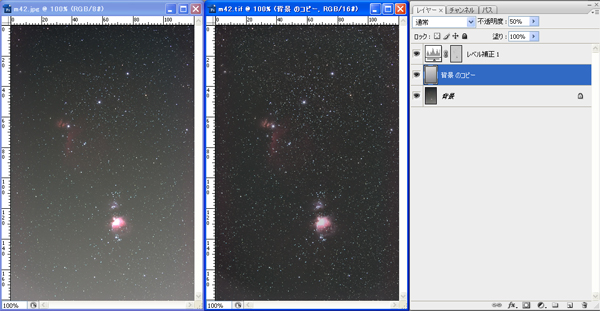 先ず、元画像を開き、背景のコピを作成します。このコピーに対して、明るい部分のぼかし等を行い、そして全体にガウスのぼかしを掛けて、反転させます。反転させた画像を元画像にモード通常で50%の不透明度で合成するわけです。
先ず、元画像を開き、背景のコピを作成します。このコピーに対して、明るい部分のぼかし等を行い、そして全体にガウスのぼかしを掛けて、反転させます。反転させた画像を元画像にモード通常で50%の不透明度で合成するわけです。そして、レベル調整レイヤーを新たに開き、レベルを整えます。結果は、光害による背景の傾きが除去された画像になります。 このシェーディング補正は、万能ではありませんが、紹介したように光害成分の除去に効果のある方法です。 残念ながら画像の荒れと引き替えになりますので、使う場面を考えておく必要があります。 じくり背景を調整していくなら、やはりマスクを使った調整レイヤーによる補正がベストですね〜。 |
| 2008.11.16 |
 |
|
